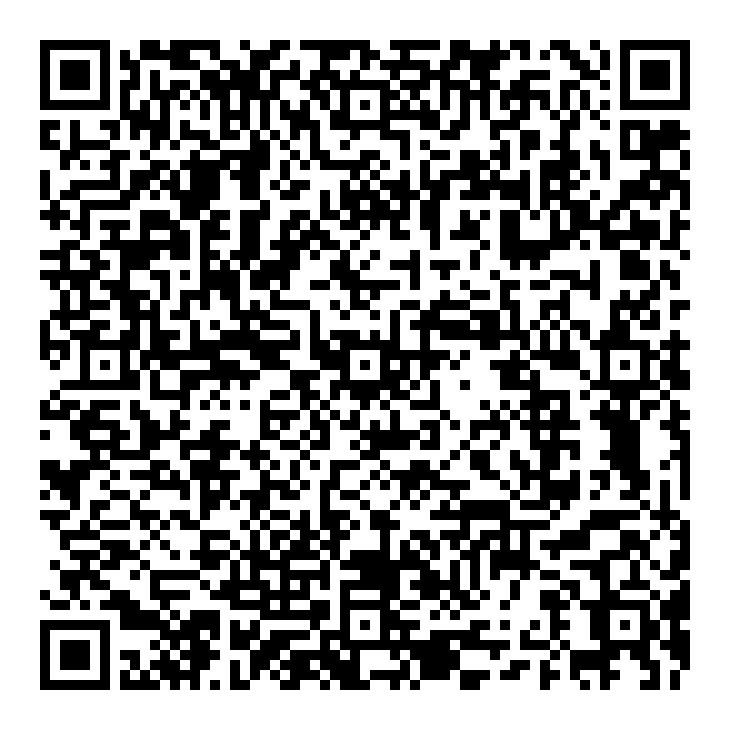Windows 10 se již nevypínají jako předchozí verze windows. Používají tzv. rapid start, což je v podstatě stejné jako hibernace. Při stisknutí vypínace se tak počítač v podstatě jen uspává. Stejné je to i v případě, kdy dáte menu start->napájení->vypnout. Také dojde pouze k uspání. Při delším používaní, např. 3-6 měsíců se „něco“ stane v socketu a začnou se dít tyto anomálie. MS zřejmě předpokládal, že tlačítko restartovat by potom bylo zbytečně nevyužité a navíc, že systém se díky častým aktualizacím restartuje tak často, že jej není potřeba znovu startovat při zapnutí. Možná je důvod jiný, nevím, MS jsem se neptal :). Režim spánku je tak uspání do paměti a VYPNOUT je režim HIBERNACE. Režim hybridní hibernace obsažený v předchozích verzích zmizel, stejně jako vypnutí, které na všech ostatních mě známých systémech dělá i nadále vypnutí. (vypnu/zapnu=rebootuji, jen u MS se tomu říká restartuji.)
Reboot = nový start systému (znovuzavedení do paměti) a to s regulerním ukončením.
Restart = nový start systému (znovuzavedení do paměti) po pádu, vytuhnutí, nereagování systému (dříve či dnes prováděný tlačítkem na zařízení k tomu určeným nebo podržením tlačítka napájení) u MS toto nesmyslné pojmenování zřejmě vzniklo v době Win95 z čistě funkčních důvodů tohoto OS (na starých PC bylo tlačítko označováno jako reset, ikdyž dělalo restart)
Reset = uvedení zařízení do továrního nastavení (smaže aktuální nastavení a někdy i data), pozor na to, neplést s rebootem či restartem 🙂
Pokud nejste fanoušek restartování, máte rád vysoký uptime, můžete použít sled příkazů uvedených níže. Pro BFU doporučuji postup klik na menu START -> Napájení -> RESTARTOVAT
Do vyhledávacího pole na hlavním panelu zadejte příkazový řádek (cmd), stiskněte a podržte Příkazový řádek (nebo na něj klikněte pravým tlačítkem myši) a vyberte Spustit jako správce > Ano.
Na příkazovém řádku spusťte následující příkazy v uvedeném pořadí:
- Zadejte netsh winsock reset a stiskněte Enter.
- Zadejte netsh int ip reset a stiskněte Enter.
- Zadejte ipconfig /release a stiskněte Enter.
- Zadejte ipconfig /renew a stiskněte Enter.
- Zadejte ipconfig /flushdns a stiskněte Enter.
a pak ověřte, jestli se problém s připojením vyřešil. Pokud ne, potom klik na menu START -> Napájení -> RESTARTOVAT 🙂